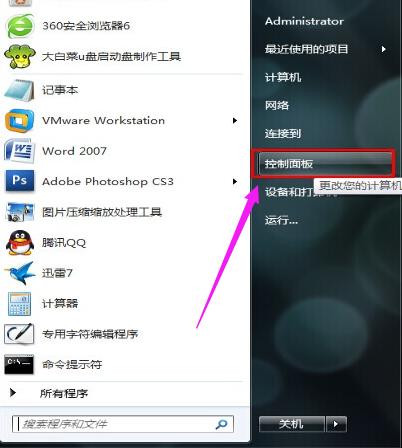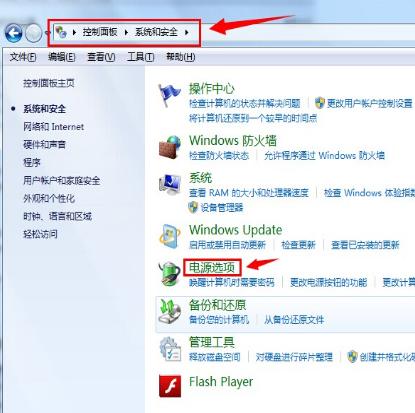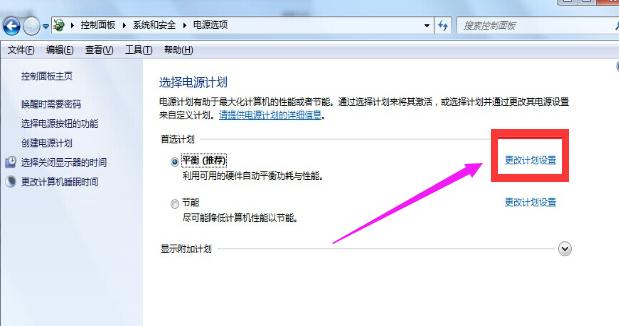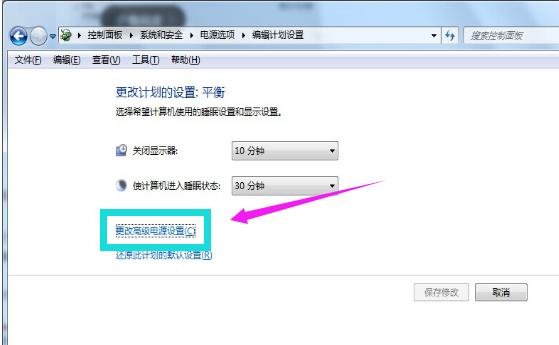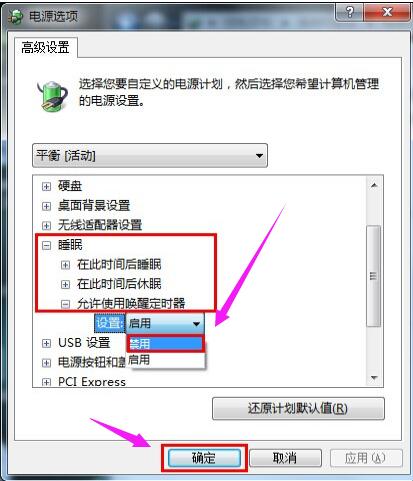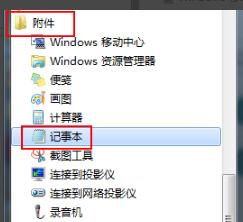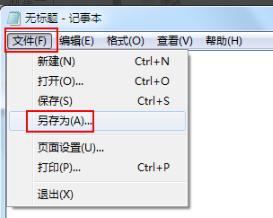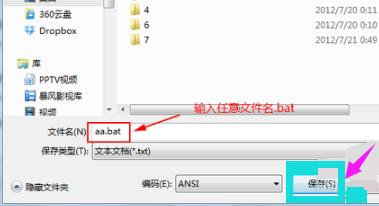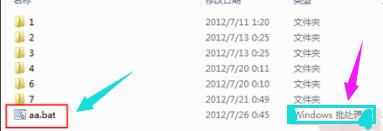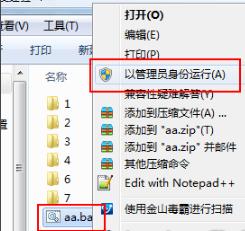详细教你如何让win7关闭休眠
发布时间:2022-05-08 文章来源:xp下载站 浏览: 71
|
Windows 7,中文名称视窗7,是由微软公司(Microsoft)开发的操作系统,内核版本号为Windows NT 6.1。Windows 7可供家庭及商业工作环境:笔记本电脑 、平板电脑 、多媒体中心等使用。和同为NT6成员的Windows Vista一脉相承,Windows 7继承了包括Aero风格等多项功能,并且在此基础上增添了些许功能。 计算机操作过程中,经常会遇到系统自动进入休眠模式的情况。当你下载东西然后出去工作,等你回来打开电脑东西依然没有下载完成,还需要继续下载,浪费了大量的时间。如何才能让win7关闭休眠呢?为了让大家方便操作,小编就分享一篇让win7关闭休眠的操作教程。 休眠功能是 Windows 系统自带的一个功能,它可以把当前电脑上所有运行的数据保存到硬盘休眠文件中。当设备断电或是重启时,可以迅速从休眠文件中的内容恢复过来。有的朋友可能不需要让电脑进入休眠,那么怎么让win7关闭休眠呢?有些电脑小白不会操作这一设置,接下来,小白就教大家让win7关闭休眠的操作。 怎么让win7关闭休眠图解 打开“开始菜单”点击打开“控制版面”。
win7载图1 在打开的“控制版面”点击进入“系统和安全”找到“电源选项”点击打开。
win7载图2 在“选择电源计划”页面下,选择“平衡(推荐)”后的“更改计划设置”
win7载图3 选择“更改高级电源设置(C)”进入设置界面
win7载图4 选择睡眠 - 允许使用唤醒定时器 - 设置(禁用),点击确定保存设置。
win7载图5 点开始-所有程序-附件-记事本,新建一个记事本窗口
win7载图6 在记事本中输入或复制下面指令 关闭休眠功能: @powercfg-hoff 重启休眠功能: @powercfg-hon
win7载图7 另存为任意文件名.bat文件,
win7载图8 下图以aa.bat为例
win7载图9 右键创建的批处理文件,以管理员身份运行,完成相关命令。
win7载图10
win7载图11 关闭win7的休眠模式,小编就讲到这里。有其它更好的方法我们以后再进行探讨和更新。 Windows 7简化了许多设计,如快速最大化,窗口半屏显示,跳转列表(Jump List),系统故障快速修复等。Windows 7将会让搜索和使用信息更加简单,包括本地、网络和互联网搜索功能,直观的用户体验将更加高级,还会整合自动化应用程序提交和交叉程序数据透明性。 |
相关文章
下一篇:详细教你电脑win7如何还原系统
本类教程排行
系统热门教程
本热门系统总排行